Convertir XVID en WMV
Comment convertir des fichiers vidéo Xvid au format WMV pour une meilleure compatibilité et lecture sous Windows.
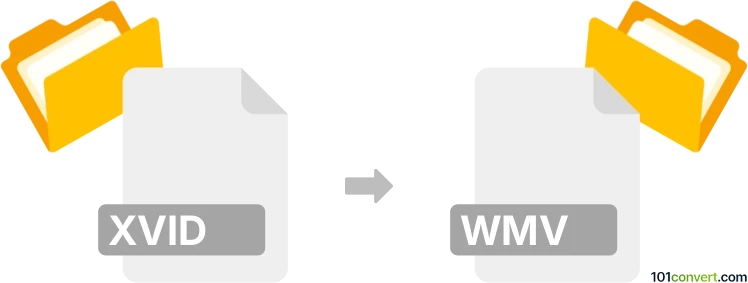
Comment convertir xvid en fichier wmv
- Autre
- Aucune note pour l'instant.
101convert.com assistant bot
1 h
Comprendre les formats de fichiers Xvid et WMV
Xvid est un codec vidéo open-source populaire qui compresse les fichiers vidéo en utilisant la norme MPEG-4 Part 2. Les fichiers Xvid sont généralement stockés dans des conteneurs tels que .avi et sont connus pour leurs taux de compression élevés tout en conservant une bonne qualité vidéo. WMV (Windows Media Video), développé par Microsoft, est un format de compression vidéo conçu pour le streaming et la lecture sur les plateformes Windows. Les fichiers WMV sont largement supportés par les lecteurs multimédias et appareils Windows.
Pourquoi convertir Xvid en WMV ?
Convertir Xvid en WMV est utile lorsque vous avez besoin d'une meilleure compatibilité avec les applications Windows, souhaitez diffuser la vidéo sur Windows Media Server, ou nécessitez un format optimisé pour les appareils Windows.
Meilleur logiciel pour la conversion de Xvid en WMV
Un des outils les plus fiables pour convertir Xvid en WMV est HandBrake, un transcodeur vidéo open-source et gratuit. Une autre excellente option est Any Video Converter, qui offre une interface conviviale et supporte une large gamme de formats.
Comment convertir Xvid en WMV avec Any Video Converter
- Téléchargez et installez Any Video Converter depuis le site officiel.
- Lancez le programme et cliquez sur Ajouter des vidéos pour importer votre fichier Xvid.
- Dans le menu déroulant du format de sortie, sélectionnez WMV comme format cible.
- Cliquez sur Convertir maintenant pour démarrer le processus de conversion.
- Une fois terminé, localisez votre nouveau fichier WMV dans le dossier de sortie.
Alternative : utiliser HandBrake pour la conversion
- Ouvrez HandBrake et cliquez sur Fichier pour sélectionner votre vidéo Xvid.
- Sous Format, choisissez WMV (si disponible) ou utilisez MP4 pour une compatibilité plus large.
- Ajustez les paramètres vidéo si nécessaire, puis cliquez sur Démarrer l'encodage.
- Recherchez votre fichier WMV converti dans le dossier de destination.
Conseils pour une conversion réussie
- Vérifiez les paramètres de sortie pour assurer le meilleur compromis entre taille de fichier et qualité vidéo.
- Visionnez le fichier converti pour confirmer la compatibilité avec votre appareil ou logiciel prévu.
- Pour des conversions par lots, HandBrake et Any Video Converter supportent plusieurs fichiers en une seule opération.
Conclusion
La conversion de Xvid en WMV est simple avec des outils comme Any Video Converter et HandBrake. Ces programmes garantissent que vos vidéos sont compatibles avec les appareils et applications Windows, facilitant la lecture et le partage.
Remarque : cet enregistrement de conversion xvid vers wmv est incomplet, doit être vérifié et peut contenir des inexactitudes. Veuillez voter ci-dessous pour savoir si vous avez trouvé ces informations utiles ou non.